Após realizar a configuração do seu sistema para emitir NFC-e ou CF-e SAT , você poderá definir a tributação que terá seus produtos para gerar estes cupons fiscais!
Para tornar esta explicação mais clara, vamos elencar 3 tópicos essenciais.
1. Criar o grupo tributário #
Antes de explicarmos como realizar este cadastro, é importante informar que o Grupo Tributário serve apenas para vincular o produto a uma operação fiscal, que veremos mais adiante. Portanto, você poderá aplicar o nome que desejar para este grupo. Como todos os seus produtos possuem a mesma tributação (sem variação de ICMS e ICMS ST, por exemplo), você poderá informar o nome sendo Simples Nacional .
Agora, para realizar este cadastro, acesse o menu lateral Fiscal , submenu Avançado e selecione a opção Grupo Tributário . Em seguida, clique em Adicionar no topo da tela. Dessa forma, será aberto um modal onde você poderá definir o nome do Grupo Tributário . Por fim, clique em Salvar .

2. Criar uma operação fiscal #
Depois de criar o grupo tributário dos produtos, é o momento de definir as tributações que eles terão. Esse registro ocorre por meio da criação de uma operação fiscal. É nela que você informa o ICMS, IPI, PIS, COFINS e CFOP que serão informados automaticamente no momento da emissão de uma nota fiscal.
Em seguida, acesse o menu lateral Fiscal , submenu Avançado e selecione a opção Operações Fiscais . Em seguida, clique em Adicionar no topo da tela. Assim, será aberto um novo modal onde você poderá definir as seguintes informações:

Nome: informar o nome “Consumidor Final”; Grupo Tributário: mencione o grupo tributário cadastrado anteriormente. Neste caso, utilizamos o “Simples Nacional”; Tipo de Consumidor: marque a opção “Todos”; Tipo de Consumidor IE: marque a opção “Todos”; Indicador de Destino: selecione a opção “Apenas em meu estado”.
Logo abaixo destas informações, você contará com mais 4 etapas para preencher as informações fiscais dos seus produtos. Portanto, é necessário que você contate sua contabilidade e solicite os dados que deve utilizar
.

Neste momento você deve preencher apenas a coluna ICMS . Portanto, verifique com sua contabilidade qual é a situação do ICMS que você deve utilizar para emitir NFC-e ou CF-e SAT de seus produtos. Importante! A situação do ICMS também é conhecida como CST e CSOSN. Normalmente, as empresas do Simples Nacional utilizam as situações 102, 400 ou 500. Já as empresas do Lucro Presumido/Real utilizam as situações 00, 40 ou 60.
#
Aba Situação Tributária – IPI #

A seguir, acesse a aba Situação Tributária – IPI e para informar se os produtos vendidos possuem incidência de IPI. Portanto, confirme com sua contabilidade qual é a situação correta a ser utilizada. Caso não haja este imposto, informe a opção Não Tributado pelo IPI.
#
Aba PIS/COFINS #

Feito isso, você deverá acessar uma aba PIS/COFINS para configurar as situações de PIS e de COFINS que terão seus produtos. Novamente será necessário confirmar estas informações com sua contabilidade para que não ocorram problemas futuros. Neste exemplo estamos utilizando a situação 07, referente à operação isenta da contribuição outros impostos.
#
Aba CFOP #

Por fim, na aba CFOP você poderá informar um CFOP que corresponde às vendas dos produtos nos cupons fiscais. Normalmente são usados os CFOPs 5101, 5102 ou 5405.
Depois de preencher todos os campos, clique em Salvar no canto inferior da tela.
3. Informar o grupo tributário nos produtos #
O próximo passo a ser realizado é informar o grupo tributário nos produtos. Isso é necessário para que o sistema vincule todos os produtos aos impostos configurados na etapa 2. Assim, o sistema compreende que ao vender o produto e emitir o cupom fiscal, automaticamente será informado esta tributação.
Para isso, acesse o menu lateral Cadastros , submenu Produtos e edite o produto desejado. Na tela de edição do produto, clique na aba Fiscal e no campo Grupo Tributário , informe o nome do grupo tributário cadastrado na etapa 1. No nosso exemplo, iremos informar o nome Simples Nacional. Por fim, clique em Salvar .

Agora que você segue essas 3 etapas fundamentais, ao emitir NFC-e e CF-e SAT no Offline as informações tributárias dos produtos seus serão informados corretamente no cupom fiscal. Assim, você nunca terá problemas com a fiscalização fiscal do seu negócio!
Se quiser saber mais sobre a configuração desses documentos fiscais, acompanhe os artigos:
- Como configurar a transferência de NFC-e no Offline
- Como configurar a emissão de CF-e SAT no Offline
Agora é com você, aproveite ao máximo as oportunidades do Sistema ERP! Esperamos que este artigo tenha esclarecido suas dúvidas e que te ajude a aproveitar ainda mais as funcionalidades disponíveis. Restou alguma dúvida? Entre em contato com seu fornecedor para maiores informações!